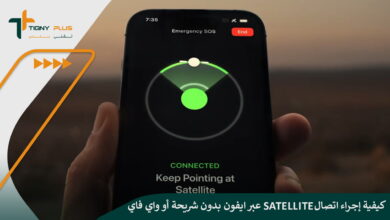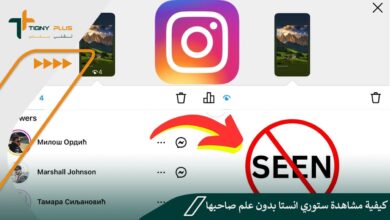أفضل 6 طرق لتغيير خطوط Android مع الخطوات والشرح
هناك عدد هائل من طرق لتغيير خطوط Android، إلا أن الخطوات التي يتم اتباعها في كل طريقة تختلف عن بعضها البعض، وينبغي التعرف على نمط الخط الذي ترغب في الحصول عليه.
لذا، اتبعت الخطوات التالية لتغيير خطوط الاندرويد بسهولة كما هو مناسب لي:
- يتم الولوج إلى تطبيق الـ Theme، والضغط على علامة الاكتشاف الظاهرة في أسفل الشاشة.
- قمت بالضغط على كلمة الخط، وبعدها قمت بتحديد الخط الذي أرغب في تعيينه من القائمة الظاهرة على الشاشة.
- ويمكنك من ذلك تغيير خط الهاتف إلى خط الرقعة أو أي خط آخر.
- ضغطت على علامة التحميل الظاهرة، وانتظرت لحين حفظ الإعدادات.
تغيير الخط في الهاتف من تطبيق Launcher
من السهل استخدام هذا التطبيق مع هواتف أندوريد لتغيير الخط في أقل وقت ممكن، وقد اتبعت الخطوات التالية لإتمام العملية بنجاح:
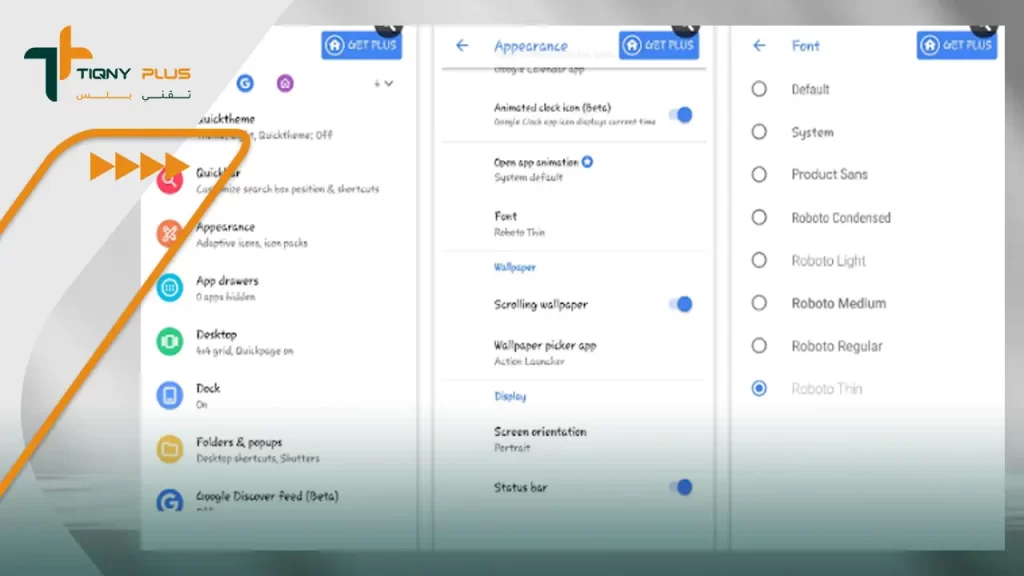
- قمت بتحميل التطبيق من هنا، وضغط على زر التحميل، ثم انتظرت إلى أن تمت عملية التحميل بنجاح.
- قمت بتثبيت التطبيق على الهاتف، وبعد ذلك قمت بتشغيله وتعيينه كمشغل افتراضي.
- يتم الضغط مطولًا على الشاشة الرئيسية، وبعدها قمت بتحديد المظهر العام، وضغطت كذلك على الخط.
- قمت بتحديد الخط الذي أرغب في تغييره، وعدلت خط العنوان، مع العلم أنه يمكنني تغيير النص الأساسي كذلك.
خطوات تغيير حجم الخط لهواتف الاندرويد
في بعض الأحيان أرغب في تعديل حجم الخط في هاتفي الذي يدعم نظام تشغيل الاندرويد؛ ليكون مناسبًا مع النصوص المدونة، وقد اتبعت الخطوات التالية:
- قمت بفتح قائمة الإعدادات، وبعدها ضغطت على الأمر عرض.
- ضغطت على كلمة حجم الخط، ومن ثم ظهر لي شريط تمرير أسفل الشاشة لعرض حجم النص الحالي.
- قمت بسحب الشريط باتجاه الخط المراد الضبط عليه، ما بين الخط الصغير والمتوسط والكبير.
- عقب الانتهاء تمكنت من حفظ التعديلات لبدء استخدام حجم الخط الجديد عقب الانتهاء من تعديله.
طريقة تغيير حجم الخط في الاندرويد
من خلال تجربتي الخاصة توصلت إلى أسهل طريقة لتعديل الخط في الهاتف الاندرويد، وقد وردت الخطوات كما الآتي:
- قمت بالدخول إلى الإعدادات، ومنها قمت بالضغط على كلمة العرض.
- ضغطت على الأمر تكبير الخط والشاشة.
- قمت باختيار نمط الخط، وبعدها قمت بتحديد الخط الذي أرغب في تعيينه، مع العلم أنه يمكنك إجراء معاينة له للاطلاع على التغيير وتحديد الشكل المناسب.
- عقب الانتهاء ضغطت على كلمة التأكيد لحفظ التعديلات.
تغيير نمط الخط في هاتف Google Pixel 3 XL
من السهل تغيير الخطوط في هاتف الاندرويد إن كان من نوع Google Pixel 3 XL، وقد حرصت على مشاركة الخطوات اللازمة لذلك معكم عبر التالي:
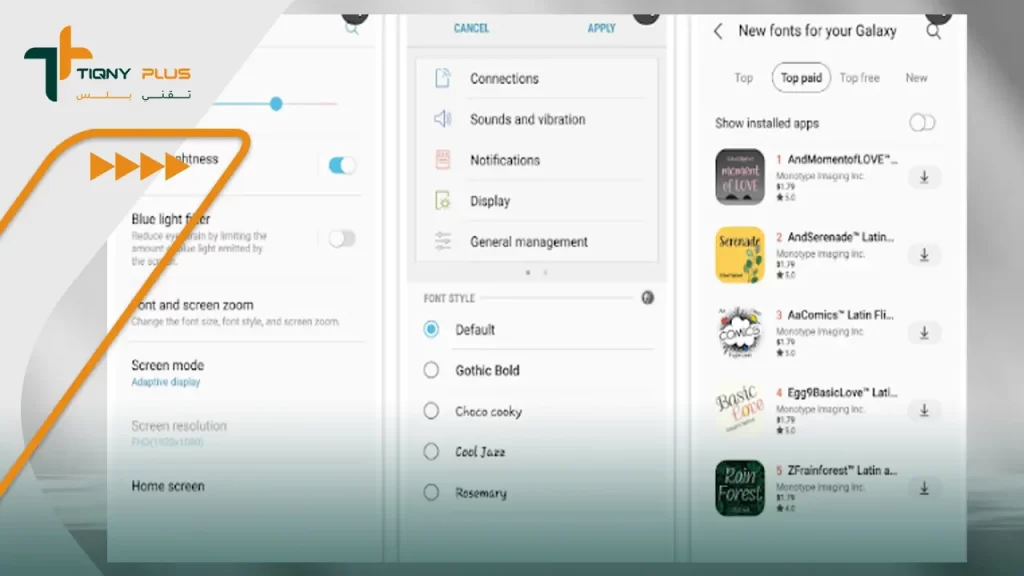
- قمت بفتح الإعدادات، ومنها ضغطت على كلمة العرض.
- ضغطت على الأنماط والخلفيات، والتي ستجدها ظاهرة بدلًا من خيار الخط المعتاد.
- قمت باختيار النمط الذي أرغب في تعيينه، وبعدها قمت بحفظ الإعدادات.
تغيير الخط في الاندرويد من تطبيق I font
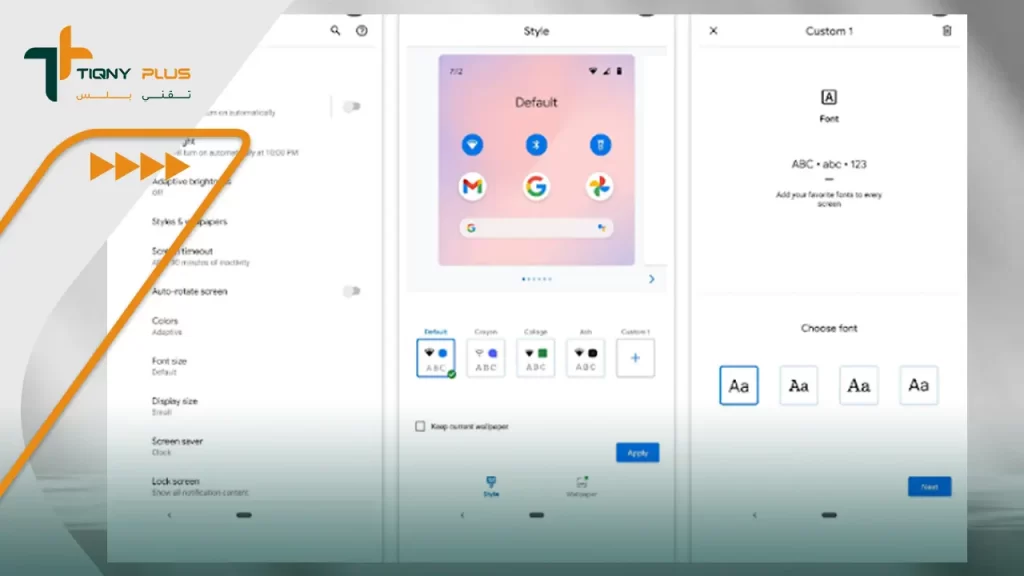
من بين التطبيقات الإلكترونية التي أثبتت جدارتها في القدرة على تغيير خطوط الكيبورد أو لوحة المفاتيح الخاصة بهواتف الأندرويد، وقد اتبعت الخطوات الآتية لاستخدامه:
- قمت بتحميل التطبيق من هنا، وانتظرت لحين الانتهاء من تحميله.
- بدأت بتثبيت التطبيق وفتحه لتشغيله، وبعدها قمت باختيار الخط المناسب لي.
- ضغطت على الأمر تعيين في صفحة المعاينة لتثبيت الخط.
- ضغطت على كلمة موافق، وقمت بالضغط على الأمر تثبيت لإتمام العملية بنجاح.
- قمت بتغيير الخط إلى الخط الأنسب لي من بين الخطوط الظاهرة على الشاشة، مع العلم أنه يمكنك تغيير الـ theme من خلال التطبيق ذاته كذلك.